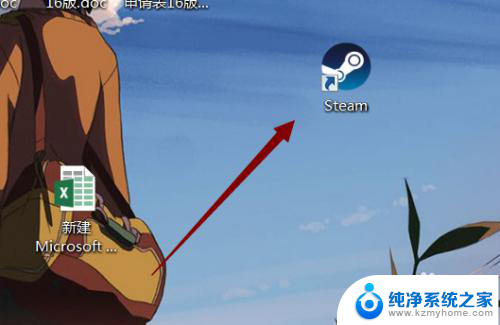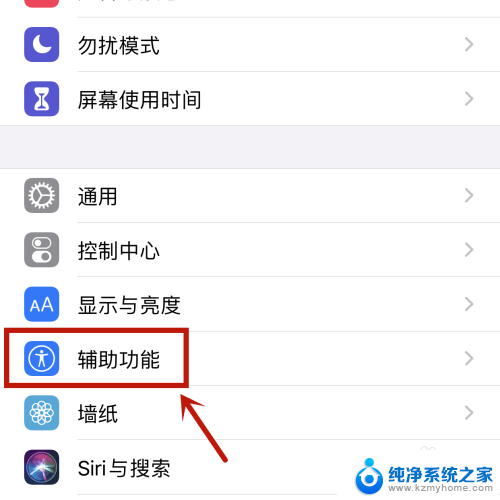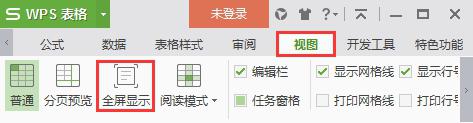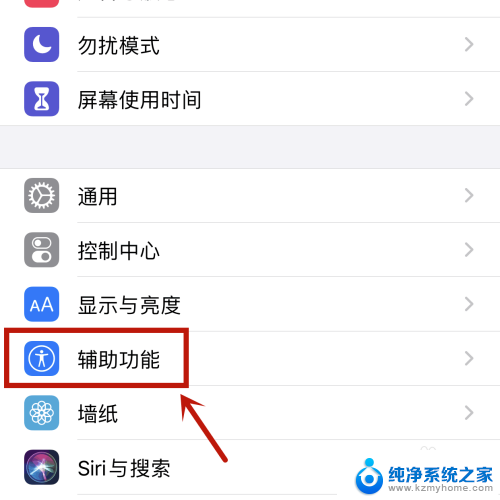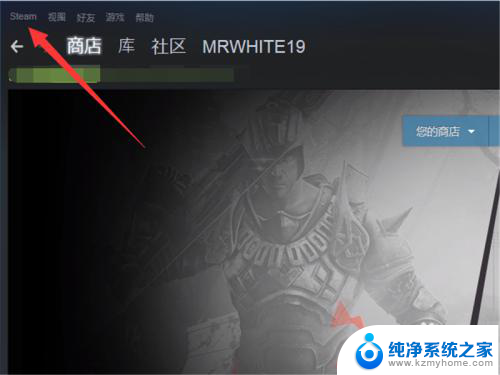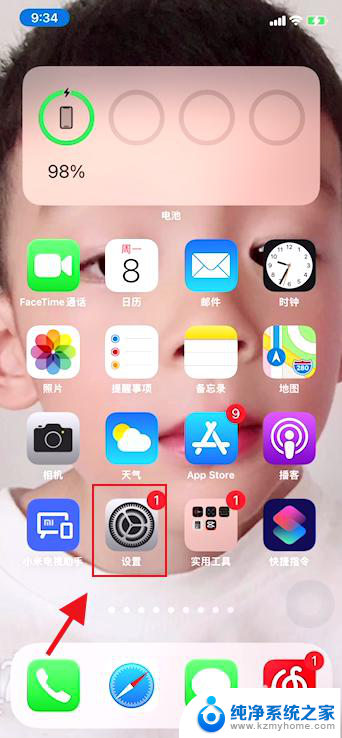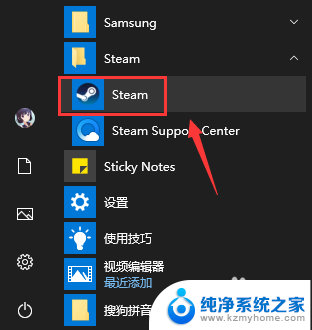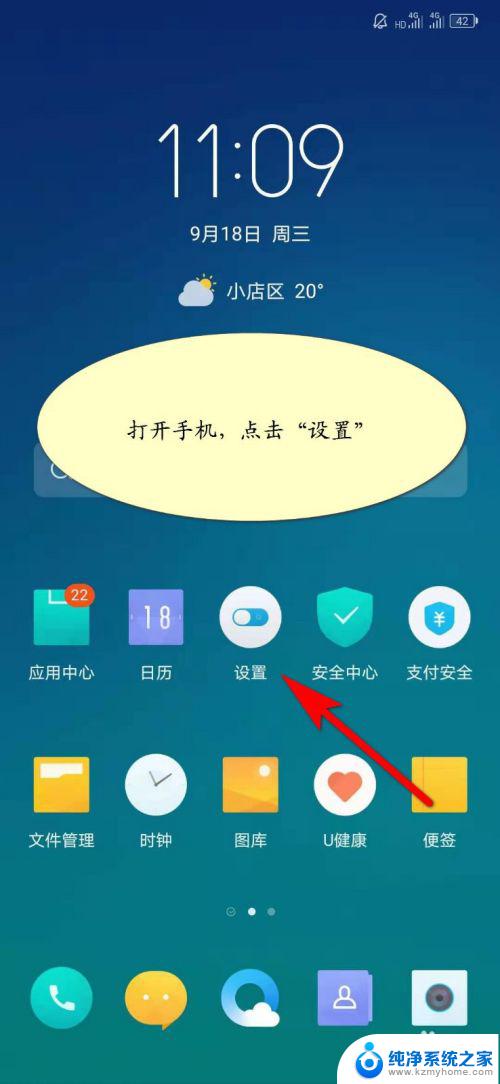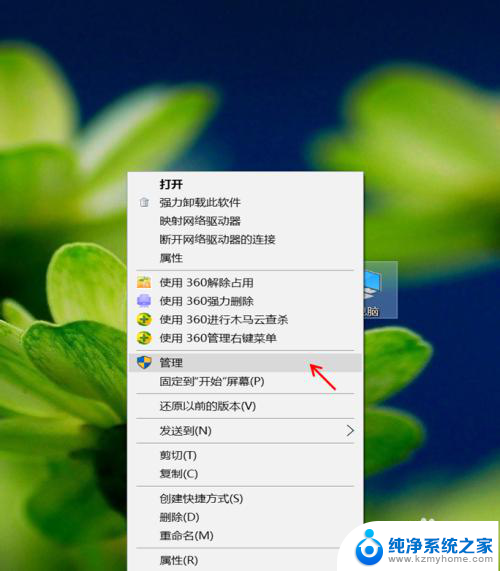steam怎么关闭全屏界面 如何关闭Steam默认大屏幕模式
更新时间:2024-04-16 13:54:26作者:yang
想要关闭Steam的全屏界面,可以通过简单的操作来实现,在Steam界面中找到设置选项,然后点击界面设置,将全屏模式切换为窗口模式即可。这样就可以方便地在使用Steam时关闭默认大屏幕模式,提升操作的便利性。
具体方法:
1.首先我们先打开steam,如图所示。
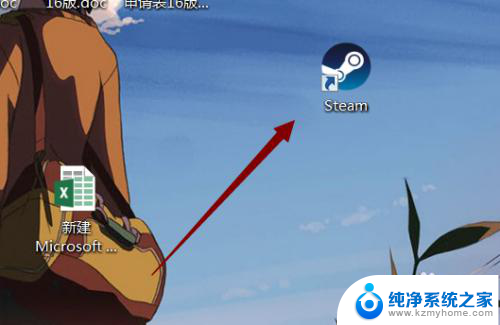
2.点击右上角设置按钮,如图所示。
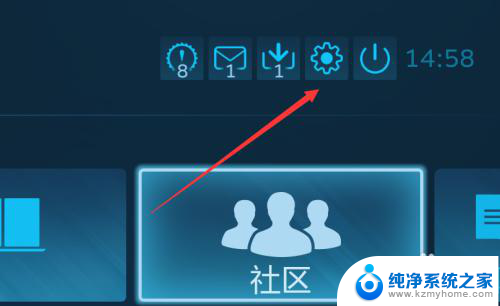
3.选择“界面”,如图所示。
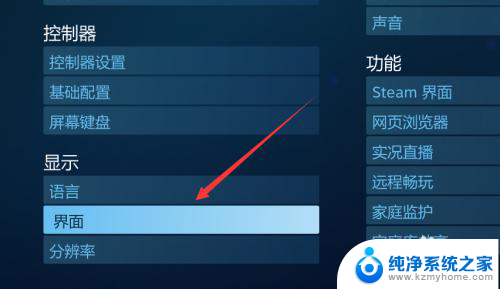
4.把默认“以大屏幕模式启动steam”的设定取消,如图所示。
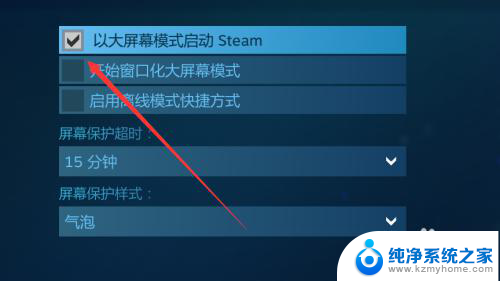
5.点击关闭按钮,如图所示。
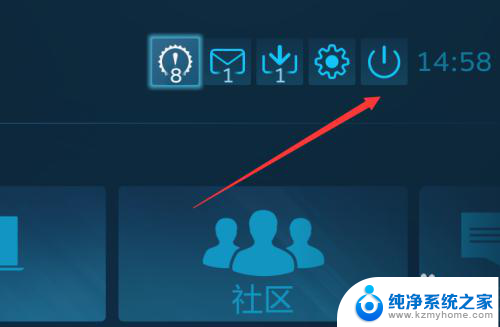
6.选择“最小化大屏幕”,如图所示。
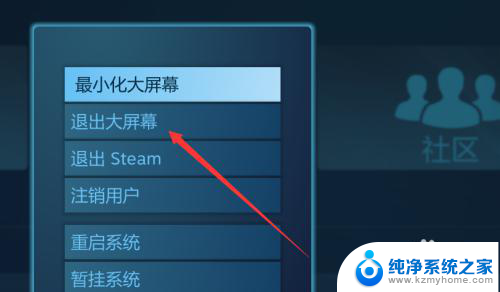
7.总结:
1.打开steam。
2.点击右上角设置按钮。
3.选择“界面”。
4.把默认“以大屏幕模式启动steam”的设定取消。
5.点击关闭按钮。
6.选择“最小化大屏幕”。
以上就是如何关闭Steam全屏界面的全部内容,如果你遇到了相同的问题,可以参考本文中介绍的步骤进行修复,希望对大家有所帮助。